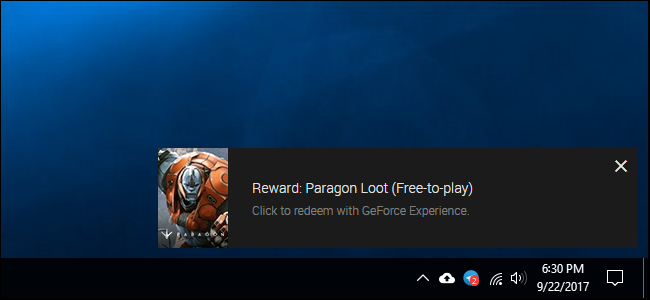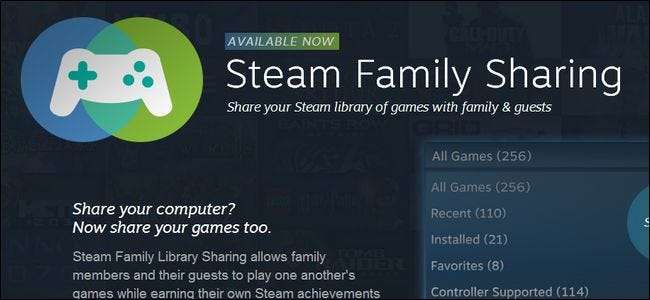
Etter måneder i beta har Valve endelig gitt ut Steam Family Sharing for alle. Les videre når vi viser deg hvordan du kan dele spillbiblioteket ditt med venner og familie (og fremheve noen av systemets begrensninger i prosessen).
Hva er Steam Family Sharing?
Steam Family Sharing er en ny funksjon i Valves Steam-distribusjonsnettverk / klient som lar deg dele ditt personlige spillbibliotek (spillene du har lastet ned / kjøpt fra Steam-tjenesten) med venner og familie.
I SLEKT: Slik aktiverer du familiealternativer (aka foreldrekontroll) i Steam-klienten din
Det var mye forvirring over hva akkurat det innebar under betatesten, og fersk fra offentlig utgivelse, det er fortsatt mye forvirring over hva nøyaktig Family Sharing gjør. La oss først rydde opp i de største misforståelsene. Steam Family Sharing lar deg ikke kjøpe en kopi av et spill og deretter dele det med alle vennene dine. Du kan for eksempel ikke kjøpe ett eksemplar av Left 4 Dead, og deretter dele det med alle vennene dine for et nesten gratis LAN-selskap. Steam Family Sharing er også en helt separat enhet fra Steam Family Options (Steams versjon av foreldrekontroll).
Så hva kan du gjøre med Steam Family Sharing? Du kan dele biblioteket ditt i sin helhet med opptil 5 andre Steam-kontoer og opptil 10 enheter autorisert på Steam-nettverket. Hvorfor vil du gjøre dette? I motsetning til bare å la romkameraten, ektefellen eller barnet sette seg ned og spille på datamaskinen din (eller bruke kontoen din på datamaskinen deres), tillater Steam Family Sharing at den andre brukeren beholder tilgang til sine egne spill mens de får muligheten til å spille dine også som opprettholder sitt eget sett med Steam-prestasjoner.
Systemet er imidlertid ikke uten begrensninger. Du må dele hele biblioteket ditt (du kan ikke dele et eneste spill eller sett med spill). Bare én enhet eller bruker har tilgang til biblioteket samtidig. Kontoeieren får alltid preferanse, men det betyr at hvis du deler kontoen din med barnet ditt, er det bare en av dere som kan bruke biblioteket om gangen. Selv om vi helt forstår å begrense dobbelt tilgang til individuelle spill, er det veldig dumt at far ikke kan spille Skyrim i hiet mens junior spiller Portal på sin bærbare datamaskin. Under betatestingen kunne du omgå denne begrensningen ved å sette en av Steam-klientene til offline-modus, men sikkerheten på den ble strammet inn før den offentlige utgivelsen og den online / ett offline-trikset fungerer ikke lenger.
Den andre særegenheten er at Family Options og Family Sharing ikke spiller bra sammen. Du kan bare bruke spill-for-spill-begrensningene som er tilgjengelige i Family Options på spill som eies av den kontoen; det er ingen måte å bruke begrensninger på spill som er tilgjengelige via Family Sharing-systemet. Gitt at Familiedeling deler hele biblioteket på en helt eller ingenting måte, er det problematisk at du ikke kan bruke foreldrekontrollen som finnes i Family Options for å låse upassende spill levert av Family Sharing.
Forhåpentligvis kommer Valve med en løsning som både kan beskytte spillutgivere og samtidig tillate mer praktisk familiedeling av spill.
Aktiverer Steam-familiedeling
Å sette opp Steam Family Sharing er enkelt, om enn litt kontraintuitivt. For å sette opp deling må du ha tilgang til både datamaskinen og det delte biblioteket vil være tilgjengelig på, samt kontoen til brukeren du vil dele med (du trenger ikke passordet, men du trenger dem der for å logge på Steam-tjenesten). Igjen, for vektlegging, du må være på sekundærbrukerens datamaskin, ikke din egen .
Sett deg ned ved datamaskinen du vil autorisere den andre brukeren på. Før du starter delingsprosessen, start Steam-klienten og be brukeren du skal dele biblioteket med, logge på Steam minst en gang. (Dette trinnet sikrer at brukernavnet deres er oppført som et potensielt aksjeopsjon). Etter at den andre brukeren har logget inn og ut igjen, er det på tide at du logger på Steam-klienten ved hjelp av påloggingsinformasjonen til kontoen (antagelig din) som har spillene du ønsker å dele.
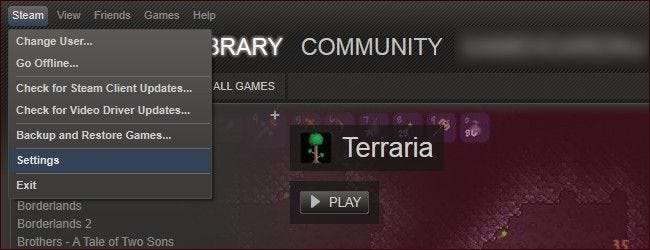
Når du er logget inn, naviger til Steam -> Innstillinger. I innstillingsmenyen ser du etter Family-alternativet i panelet til venstre:

Se etter delen Deling av familiebiblioteket. Husk at Family View er en helt egen funksjon (men det kan du les vår guide for å sette den opp her ).
I delingen av familiebiblioteket klikker du på “Autoriser denne datamaskinen” -knappen for å autorisere datamaskinen du er i bruk til å få tilgang til spillbiblioteket ditt. Etter at du har klikket på autorisasjonsknappen, sjekk opptil 5 brukerkontoer fra listen "Autoriserte kontoer" for å gi dem tillatelse til å bruke Steam-biblioteket ditt på datamaskinen. Når du er ferdig, bør delingspanelet for familiebiblioteket se slik ut:
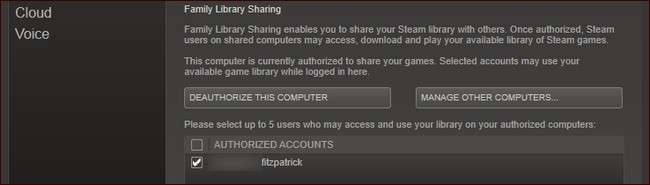
Datamaskin autorisert, konto (er) sjekket. Klikk OK for å gå tilbake til hovedmenyen. Naviger til Steam -> Endre bruker ... for å logge ut av den primære kontoen og til den sekundære kontoen du nettopp har autorisert med delingssystemet.
Nå ser du ikke bare spillene som tilhører den sekundære kontoen, men også alle spillene som tilhører den primære kontoen (angitt av henholdsvis "Mine spill" og "UserAccount's spill"). Den sekundære kontoinnehaveren kan spille noen av spillene på hovedkontoen som om de tilhører dem.
I SLEKT: Slik legger du til spill som ikke er Steam, og bruker egendefinerte ikoner
Den eneste gangen det blir tydelig at de er lånte spill, er hvis den primære kontoinnehaveren logger på Steam-kontoen sin og begynner å spille et spill. På det tidspunktet vil et lite varsel dukke opp i nedre høyre hjørne på hvilken som helst datamaskin som bruker den delte kontoen (ved siden av den primære kontoinnehaveren, det vil si) og varsler dem om at den primære kontoinnehaveren ber om tilgang til biblioteket, og de har noen få minutter for å lagre fremdriften og avslutte.
Tilbake i hovedmenyen vil sekundærbrukeren se følgende oppføring i stedet for det vanlige "Spill" -alternativet:
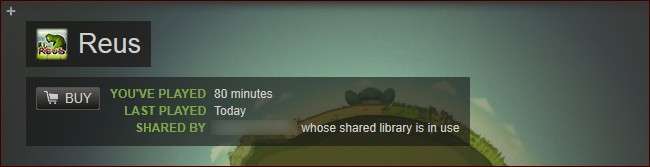
Når den primære kontoinnehaveren bruker biblioteket, vil den sekundære kontoinnehaveren få muligheten til å kjøpe spillet slik at de kan fortsette å spille det.
Til slutt, for å reversere hele prosessen og tilbakekalle tilgangen til biblioteksdelingsplanen, logg inn på Steam-kontoen din via nettportalen og gå til Innstillinger -> Familiedeling, eller (ved hjelp av Steam-klienten) naviger til Steam -> Innstillinger -> Familie -> Administrer andre datamaskiner. Du ser en liste over datamaskiner og brukere du har godkjent slik:
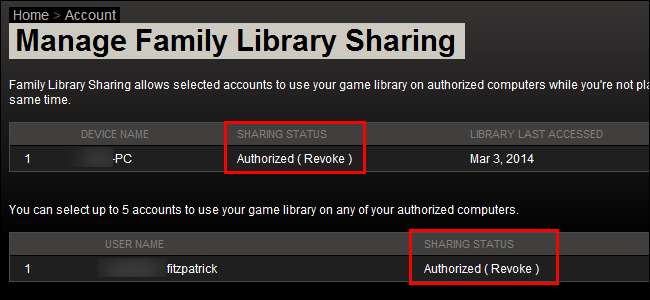
Ved å klikke på (Tilbakekall) alternativet kan du tilbakekalle kontoautorisasjonsstatus og datamaskinautorisasjonsstatus.
For mer informasjon om Steams Family Sharing-system, sjekk ut den offisielle siden og brukerdiskusjonsfora .